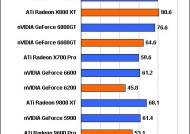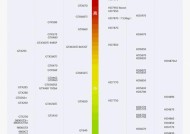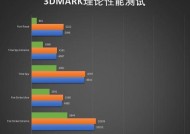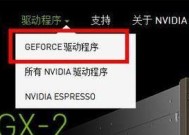独立显卡安装图解指南(详细步骤教您如何安装独立显卡)
- 家电经验
- 2025-02-03
- 15
- 更新:2025-01-07 10:45:34
在当今的电脑应用中,图形处理性能是至关重要的。为了获得更好的图形性能,许多用户选择安装独立显卡。然而,对于一些没有经验的用户来说,安装独立显卡可能是一项困难的任务。本文将以图解为主题,为大家详细介绍如何正确安装独立显卡,帮助用户轻松完成安装过程。

1.准备工作:检查硬件兼容性和购买所需材料

首先要确保您的计算机具备独立显卡安装的硬件条件,包括PCIe插槽和适当的电源。您还需要购买适配您计算机型号的独立显卡和所需的辅助材料。
2.关闭电脑并拔掉电源插头
在开始安装之前,务必关闭电脑并断开电源插头。这是为了确保您的安全,并防止对计算机造成任何损害。

3.拆卸机箱侧板
使用螺丝刀拆下机箱侧板,以便访问内部硬件。注意存放螺丝和侧板,以免丢失或损坏。
4.确定PCIe插槽位置
在内部查找PCIe插槽的位置,并确定要安装显卡的插槽。通常,显卡插槽位于主板上部。
5.拆卸后部卡槽保护片
将显卡插入PCIe插槽之前,需要先将后部卡槽保护片拆卸下来。这样可以为显卡提供足够的空间安装。
6.安装独立显卡
将独立显卡插入预定的PCIe插槽中,并确保插卡完全插入插槽中。使用螺丝固定显卡,以确保其稳固。
7.连接显示器
通过HDMI、DisplayPort或DVI等接口,将显示器与显卡连接起来。确保连接稳固,并且没有松动。
8.连接电源供应器
根据独立显卡型号,连接适当的电源线到显卡上。这些电源线通常与显卡一起提供,并且需要连接到电源供应器上。
9.重新装上机箱侧板
在确认所有连接都稳固无误后,重新装上机箱侧板并紧固螺丝,以确保计算机内部的安全。
10.接通电源并开机
在一切准备就绪后,重新连接电源插头并打开电脑。这时您将能够看到新安装的独立显卡被系统检测到。
11.安装显卡驱动程序
为了确保显卡的正常工作,您需要安装正确的显卡驱动程序。您可以从显卡制造商的官方网站上下载最新的驱动程序,并按照提示进行安装。
12.进行性能测试
完成安装和驱动程序的安装后,您可以运行一些图形性能测试工具来验证独立显卡的性能,并确保一切正常运作。
13.确认硬件和驱动程序的兼容性
在安装完成后,验证硬件和驱动程序的兼容性。如果出现任何问题,您可以咨询显卡制造商或寻求其他技术支持。
14.独立显卡的维护和保养
了解如何正确维护和保养独立显卡,包括定期清理风扇和散热器,以确保其正常运行并延长使用寿命。
15.
通过本文的图解指南,您已经了解了安装独立显卡的详细步骤。希望这些信息对您有所帮助,并能让您更加轻松地安装独立显卡,提升计算机的图形性能。